Kuulokojeiden yhdistäminen MyPhonak sovelluksella
Kuulokojeiden Yhdistäminen Phonak MyPhonak -sovelluksella Android-puhelimeen
Tervetuloa ohjesivustollemme! Tässä oppaassa opastamme sinua yhdistämään Phonak kuulokojeesi Android-puhelimeen käyttämällä MyPhonak-sovellusta. Seuraa näitä vaiheita, jotta saat käyttöösi kaikki sovelluksen tarjoamat ominaisuudet ja voit hallita kuulokojeitasi kätevästi puhelimesi kautta.
Kattavat Ohjeet Phonak Kuulokojeiden Yhdistämiseen Android-puhelimeen
Seuraa alla olevia vaiheita huolellisesti varmistaaksesi, että yhdistäminen sujuu ongelmitta.
1. Valmistelut
Lataa ja avaa MyPhonak-sovellus:
- Lataa MyPhonak-sovellus Google Play -kaupasta Android-laitteellesi ja avaa se.
Varmista, että Bluetooth on käytössä:
- Avaa puhelimesi asetukset ja varmista, että Bluetooth on päällä.
Salli sijainnin käyttöoikeus:
- MyPhonak-sovellus tarvitsee sijainnin käyttöoikeuden Bluetoothin toimimiseksi. Varmista, että sijaintipalvelut ovat päällä sovelluksen käytön aikana.

2. Kuulokojeiden Yhdistäminen
Aloita kuulokojeiden yhdistäminen:
- Sovelluksen aloitusnäytössä valitse ”Aloitetaan”. Tämä aloittaa kuulokojeiden hakuprosessin.
Hae kuulokojeet:
- Sovellus hakee yhteensopivia kuulokojeita. Tämä voi kestää muutaman sekunnin.
Valitse kuulokojeet:
- Kun kuulokojeet löytyvät, napauta niitä sovelluksessa yhdistääksesi ne puhelimeesi.
Parinmuodostus:
- Sovellus muodostaa yhteyden kumpaankin kuulokojeeseen erikseen. Varmista, että kuulokojeet ovat päällä ja lähellä puhelinta. Hyväksy pariliitos tarvittaessa.
Yhteyden vahvistaminen:
- Kun kuulokojeet on yhdistetty, sovellus ilmoittaa onnistuneesta parinmuodostuksesta. Paina ”Jatka” siirtyäksesi seuraavaan vaiheeseen.
3. Lisäasetukset ja Vianmääritys
Säätöjen käyttö:
- MyPhonak-sovellus tarjoaa mahdollisuuden säätää kuulokojeiden asetuksia, kuten äänenvoimakkuutta ja ohjelmia. Voit käyttää näitä toimintoja sovelluksen päävalikosta.
Pysy yhteydessä:
- Sovellus voi ehdottaa asetusta, jolla kuulokojeet pysyvät jatkuvasti yhteydessä puhelimeen. Tämä varmistaa, että kuulokojeet ovat aina valmiina käytettäväksi ilman uudelleen yhdistämistä. Voit aktivoida tämän napauttamalla ”Pysy yhteydessä”.
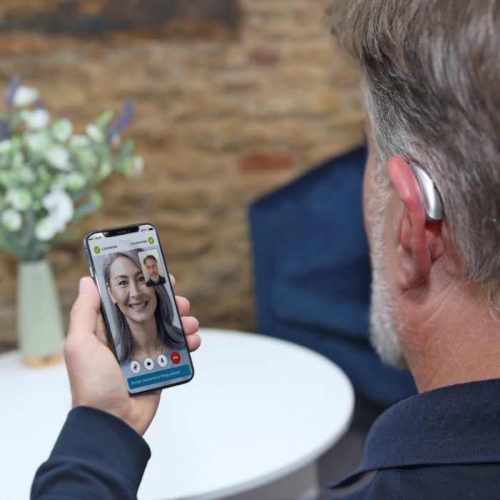
3. Vianmääritys:
- Jos parinmuodostus ei onnistu, voit yrittää uudelleen valitsemalla ”Yritä uudelleen”. Varmista, että kuulokojeet ovat päällä ja lähellä puhelinta. Tarkista myös, että ne ovat yhteensopivia sovelluksen kanssa.
4. Ota yhteyttä tukeen:
- Jos ongelmat jatkuvat, voit hakea lisätietoja ja apua MyPhonak-sovelluksen tukisivulta tai ottamalla yhteyttä kuuloalan ammattilaiseen.
Olemme iloisia, että valitsit Phonak kuulokojeet! Näiden ohjeiden avulla voit helposti yhdistää kuulokojeesi MyPhonak-sovellukseen ja hyödyntää sen tarjoamia ominaisuuksia. Jos tarvitset lisäapua, älä epäröi ottaa yhteyttä asiakaspalveluumme tai kuuloalan ammattilaiseen. Nauti saumattomasta kuuntelukokemuksesta Phonak kuulokojeidesi avulla!
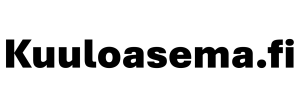
YHTEYSTIEDOT
XXXXXXXXXX